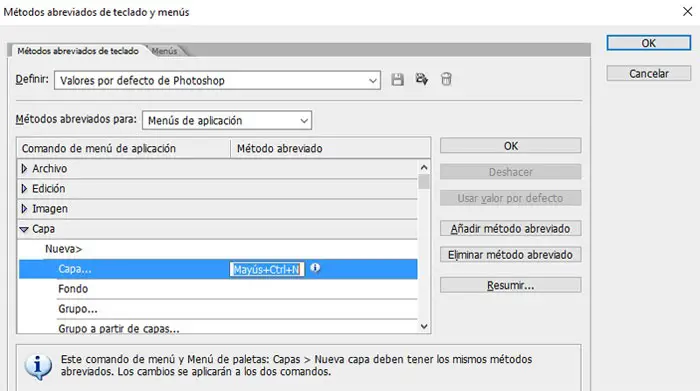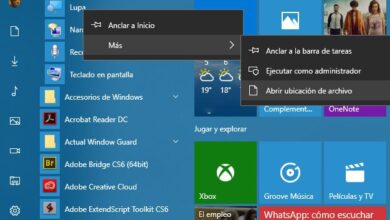Créez vos propres raccourcis clavier dans Gimp et Adobe Photoshop
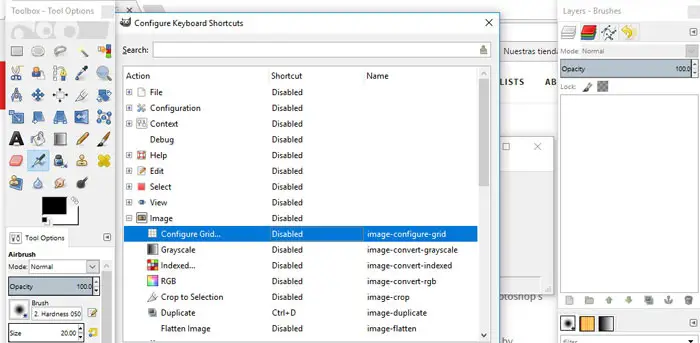
Travailler avec notre application de retouche photo préférée est devenu ces dernières années une tâche très courante pour la plupart des utilisateurs , puisque ces programmes, en plus de nous permettre d’effectuer divers ajustements, plus ou moins avancés sur nos photographies, ont également la possibilité de visualiser, effectuer des ajustements de base ou convertir entre les différents formats pris en charge.
Adobe Photoshop et Gimp sont peut-être deux des alternatives les plus courantes aujourd’hui dans ces luttes , dont la principale différence est que la première option est payante, tandis que la seconde est le logiciel libre , bien qu’il soit également vrai que quelque chose de plus réduit en termes de fonctionnalités . Cependant, les deux développeurs n’arrêtent pas de publier des mises à jour pour leurs propositions avec des fonctions nouvelles et plus avancées, le tout dans le but d’offrir aux utilisateurs un plus grand éventail de possibilités lorsqu’il s’agit de «presser» leurs programmes.
Les deux alternatives dont nous parlons sont capables de répondre aux besoins de n’importe quel utilisateur, peut-être que Photoshop a des fonctionnalités plus professionnelles axées sur des experts dans ces domaines. Nous recommandons également aux personnes intéressées par ce logiciel spécifique de jeter un œil au cours Adobe Photoshop que nous avons récemment mis à votre disposition.
Afin de faciliter les tâches de traitement photographique de leurs utilisateurs , les deux propositions mettent à la disposition de leurs clients , en plus de tous les outils pertinents pour cela, diverses installations pour tenter d’attirer des adeptes de leurs propositions avant la compétition. Pour ce faire, qui est précisément la section qui nous concerne dans ce cas, ils permettent aux utilisateurs de définir eux-mêmes leurs propres raccourcis clavier afin d’accéder directement aux fonctions les plus courantes dans chaque cas.
Raccourcis clavier dans Gimp
Si nous nous référons au premier cas, Gimp , nous avons à notre disposition la possibilité de personnaliser un grand nombre de fonctions couramment utilisées auxquelles nous pouvons attribuer, en fonction de nos goûts ou besoins, la combinaison de touches que nous voulons, le tout avec le in afin d’y accéder plus rapidement. Pour ce faire, il suffit d’aller dans l’option de menu » Edition / Clavier Shorcu ts» où l’on trouvera plusieurs listes déroulantes liées aux différentes sections du programme. Eh bien, si nous cliquons sur le bouton » + » correspondant , toutes les sous-sections sur lesquelles nous pouvons définir une combinaison de touches personnalisée seront affichées. pour y accéder simplement en cliquant dessus.
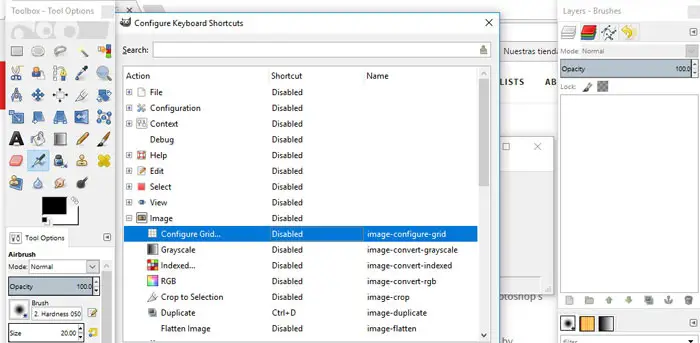
Raccourcis clavier dans Photoshop
En revanche et si l’on se réfère à l’alternative proposée par Adobe , Photoshop , on peut également attribuer une série de combinaisons de touches pour réaliser les tâches les plus courantes. Dans ce logiciel, nous devrons accéder à l’option de menu » Edition / Raccourcis clavier «, où, comme dans le cas précédent, nous trouvons un grand nombre de sections personnalisables à configurer. Au fur et à mesure que nous déplierons chacune d’elles, nous verrons plusieurs fonctions dans lesquelles, en cliquant dessus, nous pouvons définir un nouveau raccourci clavier pour son accès direct.